endnotex8引入的怎么是全文
如何用 and note 插入多篇引文的多篇和不连续的多篇?首先看一下不连续的多篇,我们可以按住键盘上的 ctrl 键不动,然后鼠标左键分别点击想要插入的引文,然后点插入即可。 另外呢,就是连续的多片,比如说我们要插入 插入连续作片,可以按住 shift 键不动,然后点连续的第一篇和连续的最后一篇即可全部选中,然后直接插入到 word 中。 那此外,对于连续的作品,我们还可以按住鼠标左键不动,然后直接强拖,直接强拖这样的话也是可以的, 但是这样的话有一个弊端,就是他有的时候会没有那么灵敏。好,以上就是插入联系英文的方法,感谢大家的观看。
粉丝4375获赞1.9万
相关视频
 00:59查看AI文稿AI文稿
00:59查看AI文稿AI文稿and note 系列教程第二十三期参考文献的导入与编辑之全文导入的关键因素接下来的几期教程,我们将详细解析八种参考文献导入 and note 的方法。今天先来看看全文导入需要注意的关键因素。 首先看看一篇常规网站下载的 pdf 文件导入方法,打开个人图书馆,点击 file, 选择 input file, 在弹框中选择需要导入的 pdf 文件导入类型,选择 pdf, 点击导入按钮即可。此时软件会根据文件中包含的 doi 号自动检索并导入文献至个人图书馆。那么,如果是自己制作的 pdf 文献,该如何导入呢? 此时要注意,文档中一定要包含 do 爱好,不管文件中是否包含文献的具体内容,都能被 andnot 联网检索并导入。但如果文档中不包含 do 爱好,能够导入形成新的文献条目,但条目中无法检索到具体的文献内容和相关信息。因此,全文导入的关键因素在于, 不管是下载还是自己制作的 pdf 文档,都必须包含 b o i 号,同时软件要处于联网状态,否则无法检索,这样才能将文章的具体信息摘掉,作者等内容全面导入到文献条目下。
 13:17查看AI文稿AI文稿
13:17查看AI文稿AI文稿哈喽,大家好,今天和大家分享一下文献管理软件 and the not 它的一个用法,我将从如何导入文献,如何引用文献,以及如何修改文献的样式三个方面为大家讲解。首先我们打开 and not 这个软件,新建一个 library, 我们把它新建在桌面上, 我们看一下桌面,桌面上其实是多了两个文件夹,一个是这个 andennauts 格式的文件夹,一个是名为 data 的文件夹。在我们新建了 three 之后,我们就需要导入文件,首先我们从中国之外上导入文件, 这里输入我们的关键词,比如说我们搜索细胞, 这样我们就得到了 和细胞有关的一些纹线。选中我们需要的纹线,然后选择导出与分析导出纹线的 angelnot 格式, 选择导出导出之后,导出之后的这个文件夹,他默认是用了记事本。打开,我们可以把它擦掉,然后找到这个文件夹所在的内所在的位置下载内容,在文件夹中显示, 这是我们刚才下载的这个中国之网上的这些东西。我们可以点击它,选择属性,把它的打开方式更改,选择用 ant notes 打开确定,然后我们再双击它, 这样他就倒进来了,这样就是从中国之往上倒了四篇文献进来,然后我们再去 yiboscens 上导入文献,比如说我们输入一个关键词,点击搜索, 在我们搜索到的文献中选择我们需要导入的文献,再选择导出。 然后在这里我们可以选择导出的内容,你可以选择导出作者题目和来源,也可以选择作者题目加一个摘要,但是一般的话到这个来源就可以了,我们选择导出, 导出之后他是呃一个这样的文件讲, 我们可以把它打开,因为我是设置了内类文件夹的默认打开方式,直接就是用 ant note, 所以只要打开它就会直接导入到这个 ant note 里面来, 这样我们就从外保线上导入的三篇文献。下面我们可以从杂志里面导入文献,比如说我们搜索的一篇文献, 他是这样的,我们可以选择在这里有一个引用,点击他,然后选择 ris 格式的文件,选择导出, 然后他就已经开始下载了。我们可以看到这是一个啊啊 s 的尾线,导出之后,因为我选择了导出之后默认打开,所以打开的话他就是直接可以导导入到这个 and the 闹制里面来。 这是第一种杂志呃,常用的方式就是在文字下面直接有一个导这个引用按钮,然后让你选择不同格式的,我们选择这个啊 is 就可以了。第二种情况是,呃,像这样的一个杂志,他的他的一个呃参考文字的引用,就是在这里呃下载这个引用的, 点击他之后,他就会让你选择你要下载这个 rsbib 还是其他的一些格式,我们选择 ris, 然后选择下载,你看这里是一个 irs 的一个文件,打下载完成之后,他就会默认导入 进来,这样我们就可以从中国之往 yiboxids 以及杂志导入文献,导入之后就需要把它引用到我们的文档里面来。呃,很多同学可能是手动手动输入的这个应用文献,比如说第一篇文献就输一个一,然后选择上标,然后第二篇文献就一直这样输。这样的做法有一个弊端,就是当你 在第一篇和第二篇文献中间突然要加一篇文献,那你所有的文献的这个序号叫修改,他就非常的麻烦,然后 and 闹着他有一个好处,就是他可以自动生成这个序号,并且在你添加文件之后,他会自动更改。 比如说我们选中这一篇文献引用,引用的话有两个地方可以有,第一个是在握的,这里我们可以先选中,选中我们要插入文献的位置,然后在这里选择 引用。我们选中的文献,点击,然后这里就出来了一篇文献,然后比如说我们要在这里再引用一篇文献,我们可以选择这篇文献。 在安登闹这里面,他其实也是可以引用的,是这一个,这个是上一号点击他,我们就引用了第二篇网线。 如果你一句话要引用多篇文献的话,同样的,你把这个官标放在这,然后在 angel 这里面选中多篇文献。这个选中也是跟 word 一样,按住 ctrl 减就可以选择不同的文献。比如说我们选择这三篇文献,然后点击引用, 这里就会呃显示你引用了第二到第四篇都是放在这里引用的。你看如果我们需要在这中间加一篇文献的话,这后面的序号是会自动更改的。引用一篇,这个选择引用, 嗯,可能选择到了跟第一篇相同的文献,那我们再改一篇,把它删掉, 我们改成这个吧,这个应该是没有引用过的。点击引用,你看这样的话,他就 重新在这里插入了第二篇文献,并且后面的数字是自动更改的,这就非常的方便。然后这个引用可以在 word 中直接点击说引用这个选中的文献,也可以在 angelnos 里面选择这个上一号。然后我们再来看我们插入的这个文献,其实他有一些插入的文献的格式是, 嗯,不太好的,就是他这个 idon 在识别我们导入的中文的文献的时候,会出现一些错误,比如说在这个在第一篇文献的这个结尾,他就有一个这个百分号,我们就需要把它去掉, 再比如说这,这也是有一个的,那这个我们是怎么更改的呢?我们回到这个 and not, 看到选中一篇文献,再看到这个右边的这个对话框,他这里有一个 reference 和一个 preview, 然后我们可以看到 这个朋友这里显示的这个啊样式,其实就是在这个卧的里面。在最后这个参考文献里面,他显示的一个样式,我们要对他进行更改,是在这个 reference 里面,比如说这个开头 这里有个百分号,我们需要把它去掉,你就可以直接删掉。然后还有这个字母,像这个中医药雪豹,它是一个杂质的名称,你可以把它放到这下面, 然后这个年份还有这些页码,这些都是可以修改的,你直接在这里说这个,这个他是正确的。我只是教大家演示一下怎么修改,分别改成零八呀,或者是零八干五啊,这样的都是可以的。然后在你修改完了之后,就他这里没有保存的选项,当你选到下一篇文件的时候,他会要问你是不是要保存刚才的更改,我们选择 yes, 然后我们再看到这条纹线,他就已经把刚才我们的更改进行了一个保存,这个 polition 也相应的发生了更改。这边更改了之后,在这个沃的这边他其实也是会更改的,你看这里还没有改过来的话,我们可以在这里选择 update, 点击它。嗯,可能刚才我们改的是第二篇文献,就是改的是这一篇,不是第一篇文献。我们 看一下第一篇文写,对他进行一个更改,把这个去掉。第一篇文写是这个,把它去掉,然后把这个杂志放到这下面,然后点击起来保存。我们看到这个卧的这面他还没有改过来,我们可以更新一下。好,他已经去掉了。 在在这个右边的对话框呢,就可以对这些已知的信息做一个最基本的修改,比如说这个,嗯, 这个欧斯尔就是这个作者啊,如果他有一些错误,包括这个年份、期刊验码卷号这些有一些错误的话,我们都是可以直接修改的。尤其是我们导入的一些中文的文献是需要进行修改的,他比较容易出错,一般情况下英文的文献是不那么容易出错的, 这样的话我们修改的就会比较少一点。然后还有一个,呃,修改的地方,其实在这里这里有一个, 嗯,编辑,然后你可以选择输出的样式,你可以选择更改输出样式。这里分为三大部分,而这里分为好几大部分,第一部分、第二部分、第三部分和第四部分,还有下面的一些。嗯,这个第一部分一般不用改这个,这个引用的是在文中显示的一些样式,可以在这里进行修改,比如说就是在文中显示的这个上标一啊、三到五啊、二啊,这个, 呃是在是在这里面继续修改,然后后面在最后参考文献显示出来的样式,就是在这里继续修改,也就是后面后面的这些样式其实也是可以在这里继续修改的。这修改就是一些,呃, 就像这个模板,比如说你对某一个东西加粗啊、鞋体啊这些,就是在这里修改了之后,到最后显示的的话,他就会全部显示为加粗或者是鞋体。然后我们在这边修改的只是一些根正性性的错误,比如说人民的拼,就是他识别的时候把人民识别错误了,或者是或者是一些其他的问题,或者是验码他没有识别 出来,还是添加一些信息信息进去,这个就是对我们说出样式的一个修改。然后这里还需要插一嘴,就是这个 and the notes, 它其实是可以进行一个文献的阅读的,也就是在这里三个对话框,这个三个按钮中的最后一个这个 pdf, 但是我们暂时是没有 pdf 去和这个文献关联上的。 嗯,我们选择这篇文献吧,这篇文献可能是在 wifi 上下载的,是不是?我看一下保持这一篇文献。 这个网站呢,是我专门用来搜索微信的一个网站,特别好用,除了导入微信,下载微信也非常的方便。呃,我们先要复制一下这个微信的标题,复制,然后选择下载的 pdf 格式, 选出来就是一个,这样子就好看。然后我们选择下载它的一个弊端,它的一个弊端就是这个文件 证明他并不能识别为这个文章的题目,所以你每次下载的时候需要自己手动复制一下,然后再进行保存, 它下载完之后,我们让它在文件夹中显示就是我们下载的这篇文件,然后我们再打开这个 and not, 是这这片围巾,直接把它拖过去,直接这样拖住,然后放到这里, 这样的话,这样的话我们看到他这里 pdf 这里有,有了这篇文献,就说明你直接把这篇文献导入进去了,就是直接导入进去,然后他就可以关脸上,你可以在这里进行直接的一个阅读,可以把它拖过来,也可以用这个这个箭头直接一按 就是全屏的话,都是这一片文献,然后可以进行一些嗯,高亮或者一些备注这样的操作, 这是用 a 的闹词阅读阅读文献,哦。刚才我输入进去之后没有保存,我们再倒一次,直接拖住他,然后放到你要,你要,你要进行合并的这个文献,这里就可以了,然后这里就进来了,然后同样的我们需要对他进行一个保存,需要点击 yes, 然后他才会真正的导入进去,就像这样, 还有一种情况,呃,我不知道大家有没有遇到过,就是你要下一篇文件,但是他在中国之网或者是这个 yibosci, 或者是一些其他的一些网站上你都不能,你都,你就是不能下载到他的这个引用的这种格式,你只能把它下载成为 ptf 的版本,这时候你需要引用他要怎么办呢? 就是,呃,这个,哎,难道这还有一种导入文件的办法,就是这个非要他这里有一个导入,你可以选择,你可以选择导入导入 pdf 的格式,那我们先下 下一篇这个文献到这个桌面上吧,比如说我们还是用这个网站下载这篇文献,这下载 这到桌面上 保护这个文献,然后打开你就选择 input, 这样同样的,我们导入的就是通过 pdf 直接导入的文件,他自己是可以把这个 pdf 文件也导入进来的。 呃,一般情况下,这种直接导入 ptf 的方式和从 wifi 或者是直接从杂志里面导入的是没有什么太大的区别的,就是说这些信息他都是可以识别到的,一般情况哈,他都是可以识别到的,但是也会出现一些特殊的情况,比如说他的 开头或者是他的一个作者的名称,他会识别的不全面,包括一些杂志的名称,这个时候呢,就需要我们手动的去更改,就是像前面跟和大家说的一样,手动的输入之后再进行保存,这样的话就是也可以对这篇文献进行引用。 好了,今天的分享就到这里了,如果大家喜欢我的内容的话,请多多点赞,投币,转发评论,大家有什么想知道的也可以在评论区告诉我哦。关于这个 angelnot, 他的一个嗯,安装包我会放在评论区里面,大家可以自己去领取 这个文献在文献在这个文章中的引用也是有不同的样式的,就是像这样的不同的样式,这个样式呢,是在这个 style 这里选的,这个 number style 是我自己创建的一个样式,其实还有一些别的样式,嗯,我们可以到 angelnote 里面去看一下,在这里这里有个 style, 我们可以 选择,呃,选择一个其他的 style, 然后这这个 style 呢?其实是你安装这个 i know 这个软件的时候,他有一个文件夹,专门会被命名为 style, 里面呢,涵盖了大部分现在有的杂志所用的这种 style。 嗯,比如说你可以看到他有一个什么 mpmdpi 这个文件,他有这个杂志,他用的一个, 呃,这个 style, 你可以去死,然后选择不同的不同的这个 style, 之后呢,他这里也是会有所改变的,就需要刷新一下哦,这边没有改过来, 一般选择了样式之后,你可以选择一下更新,然后他就会更改,你看和我们刚才选择那个样式是有所不同的,这个 mdpi 的这个样式里面,这个年份他是被加粗了,而且他这个杂志的这个名称是加了斜体的,就是像这样。
4395Endnote培训 25:54查看AI文稿AI文稿
25:54查看AI文稿AI文稿正式进入教程,首先是第一个板块,导入文线,双击打开软件是一个灰色界面。 首先我们要建立一个文献数据库,用来存储文献数据,点击 file new, 为了演示方便,我将其存储在桌面,命名为教程,点击保存在桌面会生成两个文件, 你每新建一个文献数据库都会生成两个文件。建立文献数据库后,文献管理界面会自动打开,我们可以进行缩放。 下面可以正式导入文献了,分享两个常用的导入方式,首先是数据库导入,英文数据库以 padmad websites 以及 google 为例,中文数据库以织网万方为例,随便搜索几个关键词,点击 than two, 再点 institation manager, 在 selection 这里,第一个选项表示下载这一页的所有文献,第二个选项表示下载检测出来的所有文献有一百四十四篇。第三个选项表示下载自己挑选的一些文献,那我们就挑选几篇, 在括号里可以看到我们挑选了五篇文件。最后点击 credit file, 会生成一个 nbib 文件,可以通过两种方式打开这个文件,一是直接刷, 双击这个文件,文件就会自动导入。 二是通过文献过滤器导入,选择 file import file, 选择 nbib 文件 import option 这里需要注意,先选择其他过滤器,找到 powermat 这个选项,然后点击 import, 或者直接点击上方的快捷按钮, import 也能够跳转到刚刚的导入界面。导入完毕,下载的 nbib 文件可以删掉, 这是其他数据库所对应的过滤器。随便搜索几个关键词,选择几篇文献, 点击导出,选择按 note desktop 这个选项,你可以选择导出这个页面上的所有记录,或者自定导出哪些记录 进入内容,一般选择带有摘掉的这一项,然后点击导出,会生成一个 c i w 文件,双击即可导入文献, 或者用文件过滤器导入,点击导入的快捷按钮,然后选择下载的文件, 注意导入选项,这里要选择 i s i c e 即可导入成功。值得一提的是,在数据库的检索界面,我们可 可以对文线按照各种方式排序,但是当文线导入按到头之后,就会默认的用作者的首字母进行排序。现在谷歌学术进行检索,点击引用, 选择按住的格式,会下载一个 a m w 文件, 或者我们在设置里面在显示导入,这里选择按 note, 然后保存, 那么在解锁结果界面就多了一个按 note 导入选项,直接点击就可以下载 e n w 文件。 商机文件即可导入文献, 或者通过 import 快捷按钮, 注意选择 x m l 这个选项。 谷歌学术的批量导出是比较麻烦的,首先我们要保存需要导出的文献,比如我导出这三篇, 然后在我的图书馆选择全部导出, 选择按 note 即可。 我这里用的是国歌学术的官网,需要科学上网, 大家可以使用谷歌学术的这项网站也能够满足需求。先检索选择几篇文, 然后选择导出与分析导出文件,选择 enter 格式,点击导出则会下载 text 文件。点击 import 快捷按钮 支网,这里对应的是 unnote import。 之前评论区有同学说支网导入会乱码,有可能是 text 文件的编码问题,在最后这里选择 u d f 八即可, 如果不存在乱码,就不用管这个。 另外,安卓的叉九会存在论文标题和旗杆名称混合在一起的问 问题。这是按 note import 过滤器的问题,需要我们进行修改。操作非常简单,点击 edit import filters open filter manager, 找到按 note 这个过滤器,点击编辑, 选择左侧的 tablet 上方文线类型,选择气缸文线。 将期刊这一行百分号后面的 b 改成 j, 点击关闭点击式进行保存,可以给过滤器进行重命名, 点击保存,我们重新导入一遍 过滤器,选择我们刚刚修改过的, 现在文件的标题和期刊就分开了。外翻和之王导入文件类似,先选择一些文件,点击批量引用, 在左侧选择按 note 导出 text 文件 过滤器,还是选择我们刚刚修改的求成功导入了。 因为某些原因,可能有一些文献会缺失一些信息,比如这两篇文献就缺少了年份,怎么办呢? 我们可以按住 ctrl 键批量选择缺少信息的文件,然后鼠标右键 find represents updates。 弹窗的左侧就是更新的信息,右侧是我们原始文件信息,点击更新所有领域,然后点击是 这一条文献联盟信息已经更新完成,这一条文献信息还没有显示出来,可能是我的软件也比较卡, 我先随便点击一下其他界面,然后再点击回来,这里就成功显示出来了。需要注意,这种更新的原理是通过识别文献 dy 号,从而提取文献信息,需要联网。由于按 note 在线检索范围不包括 中文,所以这种更新方法只对英文文献有效。那如果我从数据库导入的中文文献有缺失怎么办呢?比如这篇中文文献缺少年份,我们可以双击这篇文献,在 ear 这里手动输入年份, 然后 ctrl 加 s 进行保存,然后关闭窗口即可。 按 note 导入 pdf 文献的原理是通过识别 pdf 中的 ui 号,从而提取文献信息,所以需要联网。 需要注意的是,由于按 note 减速范围不包括中文,因此不建议导入中文平台。符论文。最好的办法是从上面所讲的中文数据库中 导入中文论文。比如我这里有一篇中文 pdf 文线,首先点击导入的快捷按钮,选择这篇文线。 import option, 这里要选择 pdf, 点击导入,可以看到很多信息都是不全的,所以推荐大家从中文数据库导入中文论文。我们再用英文 pdf 论文试一试, 导入信息都是齐全的,有时会发现导入的 pdf 英文文献信息不全,比如这一篇是因为软件没有识别到这篇文献的 dy 号, 所以搜索不到相关信息,如何解决呢?只要找到这篇文件的 dv 号就行了,我就发 复制文件标题,到浏览器搜索, 然后复制 dy 号, 双击这篇文献,下拉复制到 d y 号这里, 然后点击左上角查找全文更新这个按钮就 ok 了。 如果你想导入一个文件里的所有 pdf, 点击 file important folder, 你可以给这些文献创建一个组。 对导入文线,我们可以对其进行分组。左边这里有一个 my groups, 就是用来对文线分组的,我们可以对其重命名,我将命名为下次, 然后选中这个组,鼠标右键单击选择 create a group, 就可以在下次这个一级文件下创建多个二级文件。 按 note 最多只能够创建到二级文件,无法在这二级文件下创建三级文件。如果你还 还想创建一个一级文件的话,就可以选择下次。鼠标右键单击选择 create a group set, 就又创建了一个一级文件,我命名为一定。 创建好文件之后,就可以对导购的文件按照主题进行拓展分类,可以按住 shift 键批量连续选择,或者按住 ctrl 键批量非连续选择, 然后拓展分类。往往对于同一个研究主题,我们会从不同数据库导入文献,这个涉及到文献重复,如何删除重复文献呢? 我们先选择所有文献,我们这里有一百一十二篇文献,然后点击 repetitions, 然后点击翻 duplicate, 然后点击看守。在左侧会新增一个重复文件,文件夹有二十四篇文献,代表有十二篇文献是重复的, 有灰色阴影的文件就是纯文的文件。鼠标右键单击即可自动选择所有手工文件,可以选择移动到垃圾桶, 那么在所有文献这里就只剩下一百篇文献了。上方的属性栏可以对文献进行排序,比如按照年份排序, 属性栏显示哪些内容可以自定义,只需要鼠标右键在相应的地方打勾即可。比如我们勾选 ret, 就会新增一个属性栏,可以对文件打信号,以显示 其重要程度。首先栏的位置可以拖转移动, 我们还可以把文献阅读状态调出来,点击这个黑点,文献就会去除加粗状态,表明已阅读。我们首先将 fail teachment 调出来, 在属性栏就会有一个回音增标记。对于某些需要查到全文的文献,可以选中和右键 fan for text, 可以看到这里显示正在搜索。对于找到 pdf 全文的文献,前面会有 一个回音增标记,点击下面这里的 open p d f, 就可以在软件自带的阅读器阅读文献,或者选中这篇文献。点击上方 open file, 用自己电脑的阅读器打开 查找全文。对于中文线是不适用的,因为中文文献下载全文需要相关的权限。对于中文文献以及没有查到到全文的英文文献,可以先将 pdf 下载到本地,然后将其拖拽到 pdf 这个地方, 这边文件就会被链接上一个全文,这个 pdf 文件会被自动存储到我们的数据库中,所以删掉下载到 pdf 文件是没有影响的。如果你要对文件做笔记, 可以在 represent 这里找到 research notes, 输入笔记,然后 ctrl 加 s 进行保存。在属性栏可以把 research notes 调出来。 对于下方参考文献信息面板,可以在右下角的 readout 这里设置,从右侧显示,放在右侧查看信息会更方便。 我们还可以利用键盘的上下键进行快捷的文线翻阅。比如我们先将光标定位在第一篇文线的摘要位置,然后再点击第一篇文线,利用键 键盘的上下键就可以自动切换到其他文线的在要位置,方便阅读。 一般来说,按住文按 note, 在 word 中就会显示 note 选项卡。如果你的 word 没有显示,可以点击文件选项加载,像在管理这里选择 com 加载项,点击转到, 然后把这个打三勾就行了。 在云尾线前,我们可以再按 notes 预览参考文件样式, 点击 addits output styles, 然后选择你想要的样式。比如你要 took out sense, 就选择 sense 格式。选好格式后,我们点击 参考文献,在下方 preview 这里就会显示参考文献的引用效果。你可以打开格式管理器去选择更多格式,比如我给 a、 c s 这个格式打勾, 那么在 output styles 这里就先添加上这个格式。如果这些格式都无法满足你的需要,可以到按 note 官网去下载,或者在目标投靠期看官网下载。打开这个链接,点击添加格式, 然后进行搜索。比如我搜索国标格式,点击下载即可。然后 我们将下载格式文件移动到 unnote 安装位置的 styles 文件夹,在视频开头,我是将 unnote 安装在了第一盘的 unnote, 所以我们打开这个文件夹, 找到 styles 文件夹并打开, 将参考文件格式移动进去。再次打开格式管理器 就新增了我们刚刚添加的国标格式。 再按 note 预览完格式,觉得 ok, 就可以到 word 引用文件了。首先将框标定位在需要插入文件的位置,再按 note 选项卡 style 这里选择相应的格式, 在按到的选择需要您的文线,在 word 里选择插入已选择的文线即可。 另外一种方法是直接在按 note 全中文线,然后 ctrl c 回到 word ctrl b 即可。 这是我比较喜欢的方法。有时候我们插入文献会显示这样的花括号,实际上就是参考文献的预代码,是由于 word 文档没有反应过来造成的,我们点击 update 这个按钮,即可将预代码显示为正确的文献格式。 上面我们讲的都是在某个位置插入一篇文献,下面讲一下在某个位置同时引用多篇文献,比如我要 在末尾同时引域缝三边文线,可以在按到的同时选中三边文线 control c, 回到 word control v 即可。 这三篇文章的顺序是按照按 note 里面从上往下的顺序排列的, 我们可以在编辑和管理影文这里调整顺序。比如说你想把第二篇文献放在最上面,就点击这个向上的箭头,点击 ok, 影文就会自动更新顺序, 或者你想删掉其中一些文献也可以也是打开编辑和管理影文移除移除某篇文献,影文也会自动更新。我们点击下方的参考文献,会发现有一个灰色 英语是因为含有参考文献遇代码,在投考的时候需要把遇代码去掉,在 ctrl 这里选择转换为普通文本,软件会提示 将给你创建一个不含有预代码的副本,我们点击确定,那么这个副本文件就是不含有预代码的,或者通过另外一种方式去除预代码,因为预代码去除了就无法恢复,以防获取修改文献。所以我们先靠背份文件, 然后 ctrl 加 a 选中全文,然后 ctrl shift 加 f 九,也可以去除遇代码。 我最后再补充三点比较重要的内容。一是国内期刊或学位论文参考文献格式 的选择,一般都要符合这个国家标准,像复旦、华氏等学校或者其他一些中文期刊的官网都是这样规定的,而这个国家标准所对应的参考文件格式是国标 t 七七幺四。 这个参观文件格式在本视频语音文献部分已经教了大家如何下载并导入 unnote, 但是官方提供的这个格式有一些问题。我们可以看到在文献标志符前面有一个空格,但是按照国家标准,文献标志符前面是没有空格的。 有学者对官方的格式进行了修改,解决了这个问题。我们使用修改后的格式,会发现文献标志符前就没有空格了。二是中英文文献混排的问题。如果我们用国标格式 同时引用了中英文文线,就会发现如果作者数大于三,后面用的都是 e、 t、 l, 而中文文线应该用等,所以需要我们自己将中文线中的 e、 t、 l 替换为等。 我们先用视频所讲的方法去除异代码,然后进行查找替换。 注意,我们在某一处查到替换完成之后,会询问我们是否继续替换,其他部分 我们要选择否,否则英文文件中的 e、 t、 a、 l 也会被替换为等,然后再依次选择其他中文文献查找替换。 可能有了极客要求 列出前列位作者,或者列出全部作者,我们可以自己修改 add it output styles 编辑模板,然后在 bibliography 这里选择 outer list, 选择这一项就会显示所有作者勾选后面这一项,我们把数字改为六,意思是如果作者数大于等于六,那么显示前六个作者,然后保存 会另存为一个模板,可以放心修改, 现在就显示了前列位作者。三是与网页文件的问题。网页文件一般包括主要责任者 加标题加文件标志符,但是 ebol 加文件的更新或修改日期,加网页的引用日期加网页地址。比如说你想引用世界卫生组织的这个网页,我们首先将模板选择为之前所提供的模板, 然后点击上方添加新闻线,下拉选择 web page。 在作者这里输入世界卫生组织的全称标题这里输入网页的标题, 在 exit state 这里输入网页的更新或修改日期, 在 deterset 的这里输入引入, 而且 url 这里输入网页链接, 点击保存。在预览这里可以看到世界卫生组织被当做了一个人民来处理,所以没有显示全称。后面这几部分都是没有问题的, 所以我基于这个参考文件格式进行了修改。下面我用自己修改过的格式带着大家来引用一遍。首先选择修改过的格式,添加新文献, 选择 web page, 文不在 order 这里,而在 publisher 这里输入主要责任者,其他地方保持不变。 现在就显示世界卫生组织的全称了,我们引用到 word 中看看效果。 前面讲过,如果出现这种情况,就点击一下更新。我们发现网页链接被自动换行了,我们可以在开始选卡段落这里, 中文版是这里勾选上允许 c 文在单词中间换行。 以上就是网页文献的语音展示,知道你学会了吗?我修改过的格式在视频简介, ok, 以上就是本期视频的所有内容,不知道你有没有学会呢? 如果对你有所帮助,可以把学到了打在公屏上,也希望大家能够一键三连支持一下,那我们下期视频再见,拜拜。
4571Endnote培训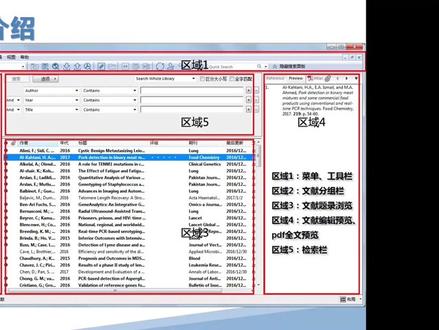 04:46查看AI文稿AI文稿
04:46查看AI文稿AI文稿软件的一些基本的操作,然后跟大家稍微的讲解一下,然后再带大家实操一下,然后呃首先呢呃如果大家这个汉化版的 s 八的这个版本的,他就是他的这个界面存在这五个区,这个五个区域。 然后首先啊上面的话大家可以看到就是会有一些文具文件啊,编辑啊,然后文件什么的,然后左边是一个呃这个文件的分组栏,就是大家可以看到下面有一个我的分组,就是你可以在这里自创你的分组,比如说呃你的这篇文章就是都涉及到了哪些呃那个呃参考文件,你就把它就是那个呃, 呃把它放到一个专门的一个分组里面,然后呃第二部分区,呃区域三这块就是你导入的你导入的这个参考文献,然后他呃区五就是你可以从这上面进行一个相关键的一个检索,你搜索一些关键词,然后他可以进行一个呃检索的功能,然后呃他刚才也说了他主要 两个功能吗?一个就是管管理参考文献,一个就是呃呃插一个去插入那个参考文献,一个就是管理文献。 呃在 no 的使用过程中呢,我们一般假如说我们在先说参考文献过程吧,我们呃就是插一些文献的时候,我们会从一些软送一些网站上,然后下载他,比如说大家可能会用到知之望,对吧?然后也可能这个官方或者是那个呃打个结束,甚至是那个呃,一般如果大家投英文期刊的话,一般都会用用外包散,对吧? 然后从那上面,然后进行一个呃导出,然后导出完以后,然后再把它放到你这个 not 这个呃软件里面,然后再进行插入这个参考文献 啊。首先跟大家介绍一下,就是导入参考文献两种方式,那第一种方式就是,呃就是大家下载的时候,从这个图可以看到吧?下载你在下载的时候,呃可以就是直接就是记录内容,就是全记录,然后把它倒到桌面上,然后你再从桌面 面上呃把它导入进去,然后呃第二个就是你导入完以后,呃你从这个直接从这个软件里面,然后对他进行一个搜索,然后你就能搜索到相关性的一些文章,然后你可以根据他一些关键词,包括他的一些作者,一些他的一个整个的这个题目,都可以进行一个相关性的一个搜索。 然后第二个就是这个导入本地文献,就是你把今天文献下载下来了,然后刚才大家不是已经看到前面有一个这个呃文件文件一栏吗? 文件一栏从这边应该可以就是把这个呃大家下载到桌面上的一些这个文件可以导入到这个 note 里面, 然后那我们下载到这个 n no 里面,最终还是要就是放到 word 里面,然后那我们在 word 里面就是怎么导入这一参考文件呢啊?首先就是,呃,这是我们打开一个 word 看一下啊,这是我们打开这个 word, 然后 上面会有一个如果你这个联联系上的话,他在这面应该会有一个呃 notex 八,然后这是你的这个,然后你就可以看到上面有一个勾勾球。 note 就是你进入到这个里面,然后你就会进入到这个界面,然后在这个界面的时候,你看大家现在已经标记到这是有一个呃蓝色的,就是我已经选中他了,那我我就可以从这个 呃,就是这个,就是 word 里面我可以选择这个 insert 啊,就是选就是这个插入已选择的,就是刚才大家已经在这个 no 这个软件里面已经给他这个选中了这个。 然后另外一种呢就是呃,就是直接如果你不小心你直接只点了一个 insert 的话,你会发现他会出现一个这样的界面,然后呢这个界面的话就是你可以从这里面进行一个搜索,因为刚才的那个第一种方法就是你选中了一个文件,然后你从这边的话就是你可以你搜索关键词的话,你可能会 出现几篇文件,然后这是你另外一种就是插入的方法,然后呃第三个给大家讲一下,就是呃把这个参考文献的一些格式,因为有的就是你自己导入的,跟你实际上就是这个期看要求还是有一定区别的,然后对他进行一个修改, 那他的这个修改大家可以看从这个界面上我们这有一个 id, 什么 id and manning, 就是你可以从这边对他进行一个呃,你根据你所需要的,然后这个文献进行一个修改。比如说大家就是在咱们学校写毕业论文的时候,就是呃毕业论文的那个 呃,这要求跟就是跟国标也是不太一样的,所以说可以从这一方面可以从这里面进行对他整个的这个进行一个修改,然后以适应我们所需要的这个呃参考文献的格式,然后下一个就是,呃删除这个已插入的这个参考文献。其实这个这讲的这个方法有一个就是啊, 就是把他给删除吗?但其实你最就是最简单直接的,就是你到那个你的鼠标点中那个点中那个选项,然后直接给他删除他下面的那个参考文件内栏,他的这个格式也会被删除掉。 然后就是这个设置参考文献的呃一个超链接,其实就是每个期刊他的这个格式都是不一样的,然后比如说有的他是这种,呃, 有的他有的他是这种小标,然后有的他是括号里面是作者什么的,然后呃大家下载下来这个具体期刊的那个格式的话,他会有一个具体的要求,然后他也会,就是你用 no 导入以后,他会自动有一个超链接在下方。
127狮山食研君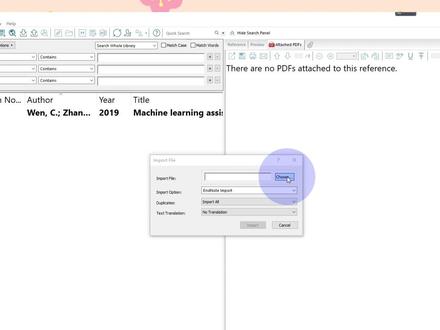 00:24查看AI文稿AI文稿
00:24查看AI文稿AI文稿end note 插入英文文件很简单,而中文文献怎么导入呢?首先用中国之网查找一篇论文,点击最后边的引用,然后选择 endnote 样式保存,打开 endnote, 点击上方导入,选择保存好的 txt 文件, 导入选项为 import, 导入该中文文献就成功导入了。打开 word, 插入此文献,是不是很简单,学会了吗?
958Endless科研分享 10:00查看AI文稿AI文稿
10:00查看AI文稿AI文稿华东理工大学硕士毕业论文插入参考文献呃如何用 note 来插入啊?呃这边我看了参考文,他现在插入要求 最近呢是二零零五年的一个格式要求啊,也没有更新的,所以,呃我们克里斯呢根据 在二零零五年的基础上做了一些调整,呃我们是赫晓鹏克里组。呃如果你是华丽毕业的,看完这这些视频的话,呃就可以自己原能的插入参考线了。首先看一下插入的效果,姓在前,然后名字就是名字,然后一个点 点后面是逗号,空格后面一样,然后题目,题目后面是摘,摘是七刊,然后后面呢是,呃这个七刊的名称用的是缩写,呃缩写完之后后边加一个空格,年份年份加速, 然后他是卷起冒号冒,后面是有空格还有野马这样一个格式啊。那么怎样实现这样一个效果呢?我来做一个演示啊。随便新建了一个 word, 我们用的是 notex 九 啊,我在这里新建了好多组,这个组的话就右键创建主机就可以了,我的不再掩饰了。然后我们把文献导入进来之后啊,我随便试试两篇,就比如这一篇吧, 我们选上之后啊,在腕里边随便一个位置啊,把光标放在这里,然后点这个双逗号,点上之后他就过来了,然后再加一遍,比如说在公主的主后面,呃这个是随机的 好,然后这两篇文件就过来啊。呃这个我都是设置好了。那我主要是教大家怎么设置。首先呢这个即是格式化,要打开啊,如果不打开的话他就会在。 嗯原文就是这上面啊,后边出现一个口号,上面有这个,呃,不是这个一啊,就是会有别的饮用方式, 那么怎么设置呢?这个呃期刊的样式,藏文的样式有很多种啊,但是没有一个是华丽要求的, 所以呢,我自定义了一个辩论格式,这个格式是从 acs 上的基础上进行选的。呃,进行修改的,从 acs 上的基础进行修改的啊, 要从编辑,编辑这个导出样式,如果你是 acs 的话,他就会编辑 acs 就可以了,然后最后再保存为编论格式。那我这个编论格式呢,都是有什么地方修改了?在 acs 上修改哪些呢? 首先是这个页码,页码是显示整个页面范围,然后日制使用缩写一,这个缩写一,首先你要把 哎,把这个一个叫 tm sleep 数语列表,数语列表导入进来,一会我给大家演示一下。然后这个不用动啊,模板,这个也很关键,主要就是语文和文献比较 重要啊,这个引纹,这个模板里面这个部分啊,指的就是。嗯,这个格式,那我们应该 修改成新罗马和十二啊,这个是上标,还有不轻易纹,不用管做着列表,这个列表也比较关键,一到一百和一百到一百,一到一百之间。 嗯哦,这个不是,这个也不用,不用动他,然后呃这个作者姓名,这个用米森林,就是说他实现的效果是, 呃,名姓在前,然后名在后,名在后。一般的 作者外国人习惯把呃名字放在前面,然后姓放在后边,比如说克里斯蒂亚诺罗纳尔多,他就姓罗纳尔多,然后把它换过来。这个呢是用哎这个 doe, 然后招啊,这个都不变。缩写呢?是这样的,这编号不用管, 排列顺序也不用管,然后这个模板是最关键的一个地方,就是设置我用的都是专照的旗开啊,所以设置的都是这一部分。呃,坐着后边一个点,一个逗号 就指的是这个地方, 哎,指的是不是这里啊?指的是,指的是最后一个地方这个地方,然后这个点和逗号是在这里,这里啊,这个地方, 这个把这个设成点和逗号,点和逗号就相应的,这里就变成了点和逗号这样来,然后, 呃,到了,到这里了,这里啊,我把这里你可以进行 想要的修改就可以了,就是引用的这个样式,然后把把它改成新老马和十二,十二,小四就是十二。呃,如果这有一个疑问,就是我把它点到别的地方,然后再点回来,它就变了,它就变了, 这不是,那原谅啊。这个我也不很清楚啊,懂的,可以在评论区打一下。还有就是布局啊,布局里边的贝贝利奥管菲 namer 指的是这个编号的样式,布局这个地方,把它改成星德玛,和十二他变没关系,他不影响最后的结果。 安排的顺序不用管类别啊,作者类表就是我刚才讲的作者和作者之间啊,这个第一百虽然用不到第一百个,但是一百代表最后一个, 这个最后一个,然后列出所有作者姓名。我们克里组要求的是列出所有姓名啊,这个作者姓名,对,这个作者姓名啊, 啊对,在这里设置啊,刚才那个啊,不是很关键,在这里设置,哎。密森林,然后 dv 照啊,就是保持这样的一个设置 好,下面都不用管了。下面都不用管。还有个地方就是题目,题目我们要求的是第一个是大写,然后其余都是小写。这里标题大写啊,选中有句子样式大写就可以实现数字母大写,然后后面的都是小写,然后我插着的时候记得点保存啊,记得点试。 其他的缩写呢?是工具,工具里面有个打开数据列表,如果没有导入的话,这边是灰色的啊,所以我们要定义数据列表,定义的时候选择呢,然后导入列。 这个导入的时候呢,是在一个叫呃,叫 tarams。 类似啊,就是一个完全压脸,有这么多种,如果没有, 呃,这个界面的啊,可以要搜一下汤姆斯雷斯,从我的电脑里面就能搜到,因为你下载 ms 九的时候他就已经带有了。我导入的是麦地考,还有呃,开门考,还有这个 白奥赛撒,就是三个导入的,但有一些不全啊,所以你要后期。嗯,不够的话再自己修改。导入列表之后,这个数据里面就有这么多了。 这个比较慢啊,我点数据列表,他有这么多,所以这个是有缩写的,所以一定是带点,所以二是不带点,这样,呃,如果有不够的,你可以在这添加数据。可以添加数据,就是这个地方是写七看的全称,这个地方是写的缩写。何老师,颗粒子用的 是缩写一啊,带点好。哎,这是七开啊,如果你把这个七开, 也就是刚才那个数据列表,它检索的是这个期盼的全程,所以这个期盼的全程必须要正确,它才能根据那个 tom s 类似转化成相应的缩写,如果这不正确的话,你可以在这里进行修改,改正正确就可以了, 否则他出现的就是这个这个名字,因为他没有这个相应的缩写,在那个汤姆斯类似没有收入,所以他就会出现这个全程。 当你导入多个数以列表时啊,还有一种情况会导致其他的缩写不能实现,就比如说在左边这完整日制里面有多个重复的完整其他的名称时啊,他就无法识别具体是该缩写 哪一个,最后导致出现的就是这个全称啊。我在这里找一个,你比如说,呃,有的是这两个是重复的,就有的是还有的呢?还有就是后边是一片空白的,呃,有很多是这种重复的,呃,你比如说, 嗯,这个这个他就是一模一样的,最后出现的缩写都是一样,都是不一样的,不管是一样还是不一样,这个缩写他都没有办法进行识别,所以最后呢,你就要删除到只剩下一个完成期刊的全称, 这样就没有什么问题了。呃,最后的话呢,我们弄完之后还要把它转化,当然这个转化反正就出现新的 word 了,所以一般电脑就用 ctrl shift 加 f 九就可以了,有的电脑还要加加上 fn。 我的就是啊,加上 fnf 九转化成 这种传闻版啊,让机器再进行修改,因为有的确实很多地方七圈什么的搜不到,然后我们把它选中之后再开始段落里面啊,再进行悬挂缩进,改成零点七五厘米,正好是零点七五厘米 啊,一点二倍含电距就可以了,这是参考文献的要求的格式啊,这样就 ok 了,最后保存一下就好了。在转化成成本格式之前千万不要留,忘了留几个留个备份啊,否则的话他没法再用 no, 他统一进行修改了。 如果在安诺里边做出格式的调整,直接在这边点这个更新你们的参考文件就可以了。因为我已经转化成纯文本了,所以他又生成了一个。呃,讲的可能不是很清楚啊,如果不懂的在评论区问我就可以, ok。
1186亚平宁之蓝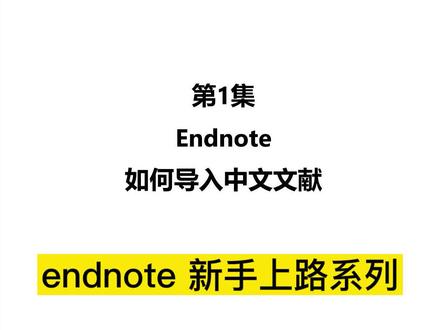 04:16查看AI文稿AI文稿
04:16查看AI文稿AI文稿mout 新手上路系列第一集如何导入中文文献?下集预告如何导入英文文献? 我们安装好 mno 套,就要准备查找文献并导入阅读了。今天我们先讲如何从中国织网和万方数据库导入中文文献。首先打开织网官网,比如搜索子宫肌瘤, 然后选中需要的文线,然后选择导出与分析,再选择 imout, 然后在左侧列表选择 mno, 点击导出 键,保存在你方便找到的地方, 打开 angel, 依次点击打开导入,选择我们刚才下载的文件, 这个导入选项默认的就可以,或者你选择第二个安的 note, 导入选项都可以。 ok 了, 接下来我们学习如何从万方数据库导入参考文件。打开万方官网, 比如搜索卵巢癌, 选中我们需要的文线,点击导出 左侧列表中选择 mno, 同样我们将文件保存在合适的地方。接下来操作就跟前面我们讲过的操作一样了。 ok 了, 那么参考文献导入了。如果只是引用,直接在 word 中引用就可以。如果你要详细阅读,做笔记,那么我们还需要下载文献的 pdf 文件。导入进来,接下来我给大家讲讲如何导入参考文献的 pdf 文件。 以织网为例,打开数据库,找到我们需要下载的文件,点开下载,保存到方便找到的地方, 打开安的 note, 尝试方法,一直接拖入法, 此时你会发现文件名称有小括号,且信息显示不全。这是因为 mot 并不自动 识别中文 pdf 文件,只能自动识别英文 pdf, 所以这种方法不可行,我们右键将其删除,使用另一种方法重新导入。 首先选中需要导入 pdf 的文件,点击 ipad pdf 旁边的回形针图标,找到对应的 pdf 文件。 ok 了, 导入中文文献 pdf 的方法你学会了吗?下集预告如何导入英文参考文献, 后续我会出一系列教程,手把手教你如何查找并下载文献、管理文献、引用文献、写论文、修改参考文献等等。干嘛呢!干嘛呢!还不赶紧给我三连起来!
1822研不研究的研究僧 04:21查看AI文稿AI文稿
04:21查看AI文稿AI文稿大家好,我是孟波斯,在我们有一期关于 inote 导入英文论文啊,显示不完整的这个参考信息的时候呢,我们提醒过大家啊,我们只要添加论文的 do i 号, 就可以让 note 去自动的下载这篇论文的参考信息,那么这样的话呢,就解解决了这个论文导入到啊 notent 里面显示不全信息的这个问题。 那么对于中文论文导入到安南 note 里面啊,如果显示不了呃显示不完整这个参考信息,是不是可以同样的用这个方法去解决呢啊,那这就是我们今天要讨论的问题,如果在安南 note 里面导入中文 论文,不能显示完整的文件信息该怎么办? 那么通过 do i 号啊去解决这个问题呢,对于中文论文是不可行的,为什么呢啊?因为目前超过三分之二的这个中文论文它是没有 do i 号的, 那既然没有 dy 号,那么它的 note 呢,就无法通过 dy 号去下载中文论文的这个参考信息,所以这个方法呢啊,就不再试用了, 那么该怎么办呢?我们呢也有办法。好,下面呢我就分享一下啊我的这个方法啊, 首先啊,你得去像织网这样的论文平台啊, 去找到啊你关心的那篇论文啊,比如说啊这篇论文,然后呢,你在这篇论文的前端这个方框这里呢选用他啊,然后呢到这个菜单呢,老出于分析里面呢找到哎 note, 那么这样的话呢,就可以啊,将这篇论文的参考信息以按着 note 的格式倒出来啊,那么这样的话,你导入到啊按着 note 之后呢啊就呃变成了 这样子啊,这个就是安娜 note 的这个呃管理文件的这个啊页面啊,那可以看到我们这个区域是导入这个文件信息的啊,那么我们应该一开始说到的,如果说中文论文的这个参考信息不全, 那么你这里呢可能只有题目啊,那可能年份啊,作者信息啊,都没有显示完整。 那么我们前面说了,我们通过之网啊这种论文下载平台呢,把完整的参考呃信息呢啊下载到了按照论文里面,所以这时候呢参考信息是完整的,但是呢,我们这时候是没有这篇论文的 pdf 榜的, 所以第二步我们要做的是什么呢?就是选中啊你关心的这篇论文,然后右键呢找到啊文件复建啊,然后贴加文件啊, 再从你的呃本地文件夹里面呢把你下载好的中文论文 pdf 文件呢啊导入到这个文件啊,这个安全构成里面,那这样的话呢,你就将啊 pdf 文件和 这个参考信息呢光点在了一起,那就可以实现对这篇文献的啊啊管理啊,那么你后面的查阅他或者是导入到位里面进行论文的这个写作啊,也就方便了, 所以我们总结一下啊,如果说啊,你将 pdf 的中文论文导入到安南豆特里面,出现参考信息显示不全的时候, 那么该怎么处理呢?那么这时候啊,需要去到织网等论文下的平台里面呢,先下载这篇论文的啊,这个参考信息导入到案的论文里面, 然后呢在按照认证里面呢添加啊 pdf 的这个论文啊,这样的话呢,最终实现对这篇论文的啊完整的参考信息的这个管理, 我们今天的这个啊关于啊 note 导入中文论文的指导视频呢,就讲解到这里,欢迎大家呢在留言区留言提问啊,我都会一一回答。
196吴博士科研及论文指导











